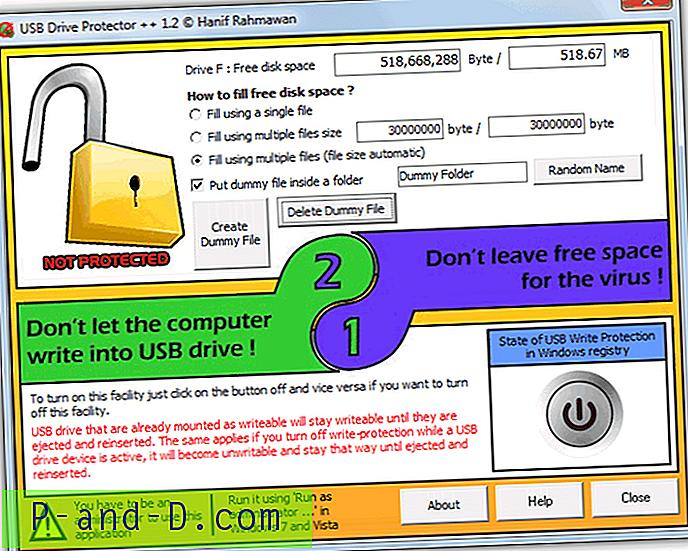Una característica útil que falta en Windows 7 y, posteriormente, en Windows 8, es el agradable icono animado de conexión de red como el que obtienes en XP, que parpadea cada vez que hay tráfico de red entrante o saliente. Incluso Vista te ofrece una animación de actividad bastante desvanecida pero aún visible. Muchos usuarios encuentran esta pequeña opción bastante útil porque puede decirle si hay alguna actividad de red con un vistazo rápido a la bandeja del sistema.
Aunque en Windows Vista, 7 u 8 puede recuperar el ícono animado de la red utilizando una pequeña utilidad, esto obviamente no ayudará si la pantalla de la computadora muestra un protector de pantalla, está jugando un juego, viendo una película en pantalla completa o La pantalla incluso está apagada. Si ese es el caso, no sabrá sobre ninguna actividad de red a menos que pueda ver las luces del enrutador. Sin embargo, existe otra solución para mostrar la actividad de la red.

Si observa el teclado de su computadora, verá que tiene luces LED, generalmente son Bloq Num, Bloq Mayús y Bloqueo de desplazamiento y se encienden cuando presiona esas teclas. Pero en este caso se pueden usar para un propósito más útil que es usar los LED para encender y apagar el flash para representar la actividad de la red. Esto significa que puede ver si su computadora está enviando o recibiendo datos incluso si el escritorio no está visible. Aquí hay 2 herramientas que pueden controlar los LED de su teclado y usarlos para mostrar la actividad de la red. 1. Luces de red
Network Lights es de ITSamples, que también hace la pequeña herramienta útil Indicador de actividad de red que puede mostrar un icono de red animado de estilo XP en su bandeja. Esta utilidad hace algo similar pero utiliza los LED de su teclado en su lugar. El programa es un ejecutable independiente de alrededor de 250K, aunque tiene una opción de inicio con Windows, por lo que deberá mantener la herramienta en una ubicación estática si la usa.
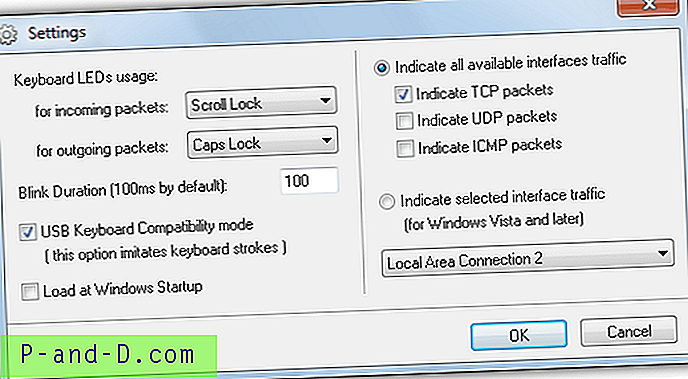
Cuando ejecute Network Lights, irá directamente a la bandeja con un icono de semáforo, por lo que debe hacer clic en él y seleccionar Configuración en el pequeño menú que aparece para configurar lo que hacen los LED. Hay menús desplegables para el tráfico entrante y saliente donde selecciona usar Bloq Mayús, Bloqueo de desplazamiento, Bloq Num o nada para representar la actividad. El período de duración del parpadeo se puede escribir en el cuadro, aunque solo acepta números entre 20 y 999 milisegundos.
Por lo general, seleccionar paquetes TCP para monitorear toda la actividad es suficiente, pero también puede elegir paquetes UDP e ICMP si es necesario. Hay otra opción de monitorear una única conexión de red seleccionada. Al probar con un teclado Logitech G Series, tuvimos que usar la opción "Modo de compatibilidad de teclado USB" que tiene el efecto de emular las pulsaciones de teclas. Por ejemplo, si tiene el LED de Bloqueo de mayúsculas configurado para la actividad entrante, por cada parpadeo del LED, el programa presiona la tecla Bloq Mayús, lo que hace que sigan apareciendo letras mayúsculas si está escribiendo algo en ese momento.
Descargar Network Lights
2. Teclado de red xCAT Leds
La utilidad xCat existe desde 2005 y desafortunadamente, como era de esperar, no hay soporte para la herramienta y el sitio web se ha ido. Sin embargo, el programa LED de teclado de red en sí mismo es muy fácil de entender y usar, y cuando se probó parecía funcionar perfectamente bien sin ningún problema en Windows 7 de 64 bits. La herramienta es muy pequeña, solo pesa 76 K y es portátil, por lo que se puede colocar donde desee.
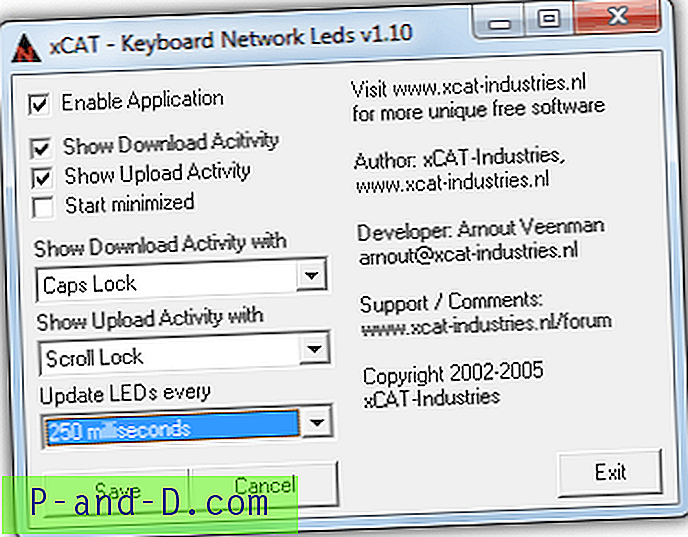
Cuando ejecute xCat por primera vez, aparecerá la ventana de configuración para configurar las acciones iniciales para las luces de la red. Como se ve en la captura de pantalla, puede elegir mostrar los indicadores de actividad de carga y descarga, o bien solo, mediante las casillas de verificación. Luego, en los 2 menús desplegables, elija si la actividad de descarga y carga estará representada por el LED de bloqueo de mayúsculas, bloqueo de desplazamiento o bloqueo numérico. La frecuencia de actualización del LED se puede seleccionar desde el menú desplegable de cualquier lugar entre 25 milisegundos y 5 segundos. Simplemente haga clic en Guardar para enviar la herramienta a la bandeja e iniciar la actividad de la red LED. Al probar, la herramienta funcionó en un teclado USB Logitech de la serie G sin ningún problema.
Descargar xCAT Network Keyboard Leds